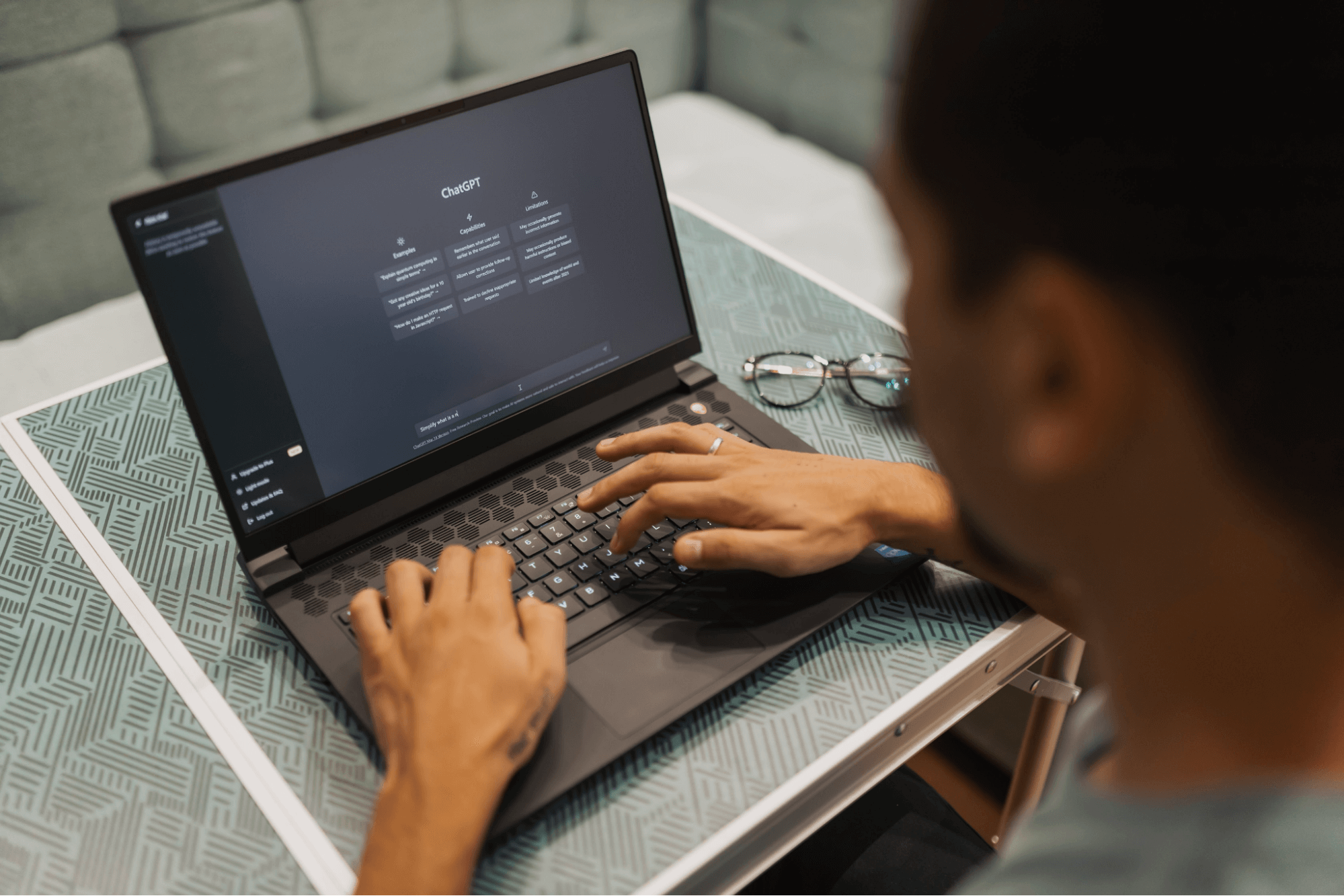
Jak używać ChatGPT do notatek ze spotkań
Odblokuj moc AI - Asystent spotkań Notta rejestruje, transkrybuje i podsumowuje protokoły spotkań jednym kliknięciem.
Szukasz sposobu na szybkie robienie notatek ze spotkań? Poznaj ChatGPT.
ChatGPT to fantastyczne narzędzie sztucznej inteligencji (AI), które zdobywa świat. Może przetwarzać dużą ilość informacji i podsumować je dla Ciebie w ciągu kilku sekund, między innymi.
Pomogliśmy milionom studentów, dziennikarzy, prawników i innych profesjonalistów na całym świecie korzystać z AI, aby łatwo sporządzać notatki. W tym artykule pokażemy, jak używać ChatGPT dorobić notatki ze spotkania.
Na koniec będziesz w stanie uprościć proces prowadzenia spotkań w przyszłości.
Jak używać ChatGPT do robienia notatek z zebrania
ChatGPT może stworzyć podsumowanie Twojego spotkania. To podsumowanie pomoże Ci łatwo zidentyfikować główne punkty dyskusji. Następnie możesz je udostępnić współpracownikom i szybko do niego wrócić podczas następnego spotkania. Oto jak używać ChatGPT do tworzenia notatek ze spotkania:
Krok 1:Pobierz transkrypcję swojej spotkania. W zależności od tego, jak nagrałeś spotkanie, może ona być dostarczona z transkrypcją. Jeśli nie, możesz użyć oprogramowania takiego jakNottautworzyć transkrypcję z nagrania audio/wideo.
Spróbuj uzyskać swoją transkrypcję bez znaczników czasowych lub innych rozpraszających informacji. Może to spowodować, że AI skupi się na nieistotnych aspektach i utrudni stworzenie spójnego podsumowania.
Krok 2:następny‘Zachęty ChatGPT do protokołów spotkań’sekcja poniżej, a następnie wróć, gdy znajdziesz odpowiedni komunikat.
Krok 3:Wpisz swoje zapytanie, oddzielone dwukropkiem (:). The colon in this type of prompt lets ChatGPT know that what comes after the colon is the text we want to summarize. Then copy and paste your entire transcript after the prompt.
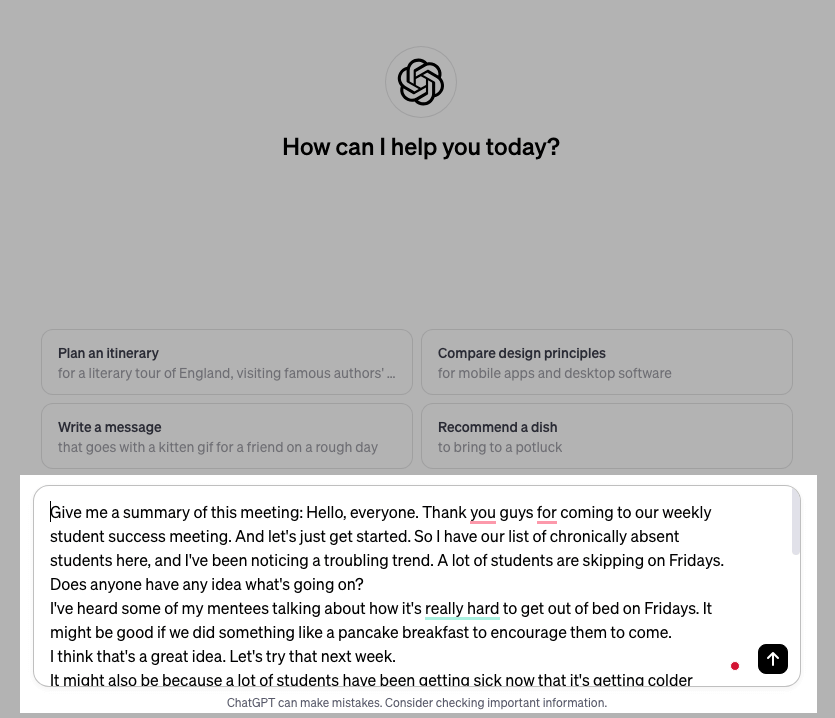
Krok 4:NaciśnijWprowadź.
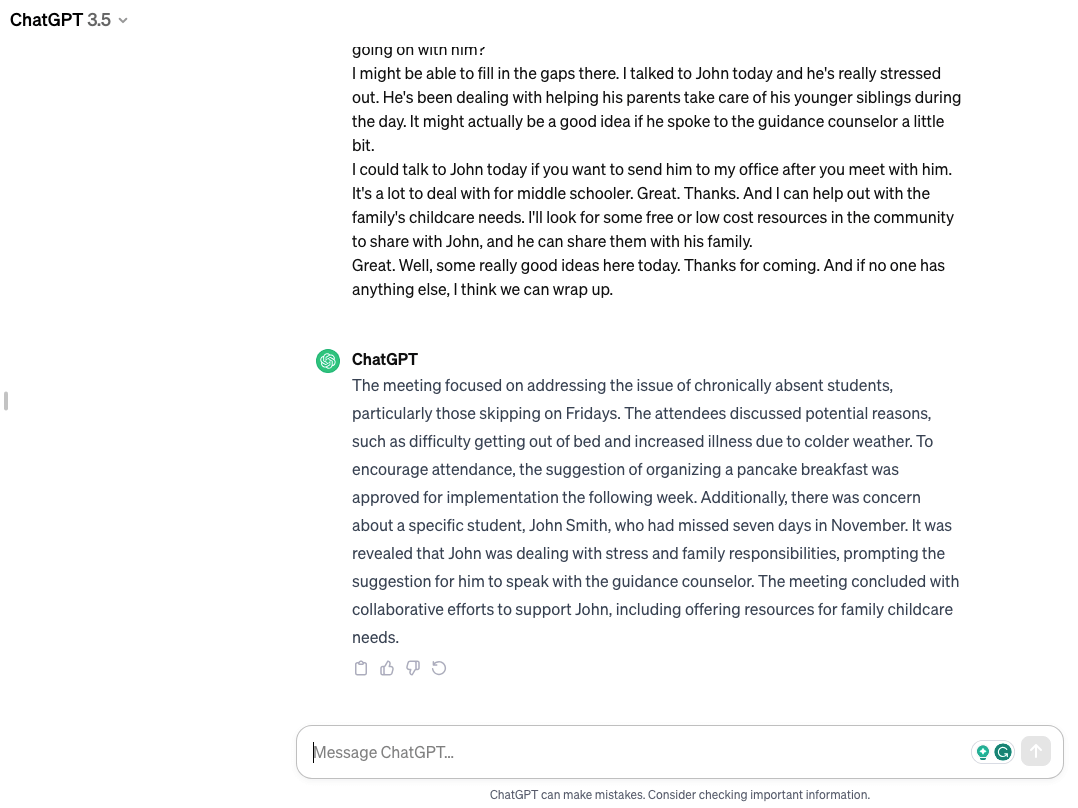
Zachęty ChatGPT do protokołów z posiedzeń
Wspaniałą rzeczą w ChatGPT jest to, że jest bardzo inteligentny. Nie ma jednego właściwego ani niewłaściwego sposobu na jego wywołanie. Różne zapytania dadzą różne odpowiedzi. Może nawet dać inną odpowiedź na to samo zapytanie.
Działa bardzo podobnie do człowieka w tym sensie, że interpretuje znaczenie różnych rodzajów fraz. Możesz użyć poniższych wskazówek dokładnie lub z własnym sformułowaniem.
Zachęcanie AI to umiejętność bardzo podobna do komunikacji w biznesie. Musisz eksperymentować i rozwijać swój własny styl, aż osiągniesz pożądane rezultaty.
ChatGPT to AI, która nie traktuje rzeczy osobiście. Możesz jej powiedzieć, co ma robić, lub zapytać, co chcesz, aby zrobiła.
Nie musisz również kopiować i wklejać transkrypcji za każdym razem, gdy wykonujesz kolejną prośbę. Możesz po prostu odwołać się do niej jako "spotkanie" lub "transkrypcja", a ona zrozumie, co masz na myśli.
Mając to na uwadze, przyjrzyjmy się kilku wskazówkom, które mogą pomóc Ci zacząć sporządzać protokoły z posiedzeń. Przyjrzymy się trzem sposobom, w jakie możesz poprosić ChatGPT o podsumowanie spotkań.
#1 Podejmowanie decyzji
Zachęty do odniesienia:
„Jakie są kluczowe decyzje podjęte na tym spotkaniu?”
„Daj mi podsumowanie kluczowych decyzji z tego transkryptu.”
„Zbadaj potencjalne skutki głównych decyzji podjętych na spotkaniu.”
« Czy możesz mi dać szczegółowy przegląd kluczowych decyzji podjętych w transkrypcie? »
„Potrzebuję numerowanej listy każdej decyzji podjętej na tym spotkaniu.”
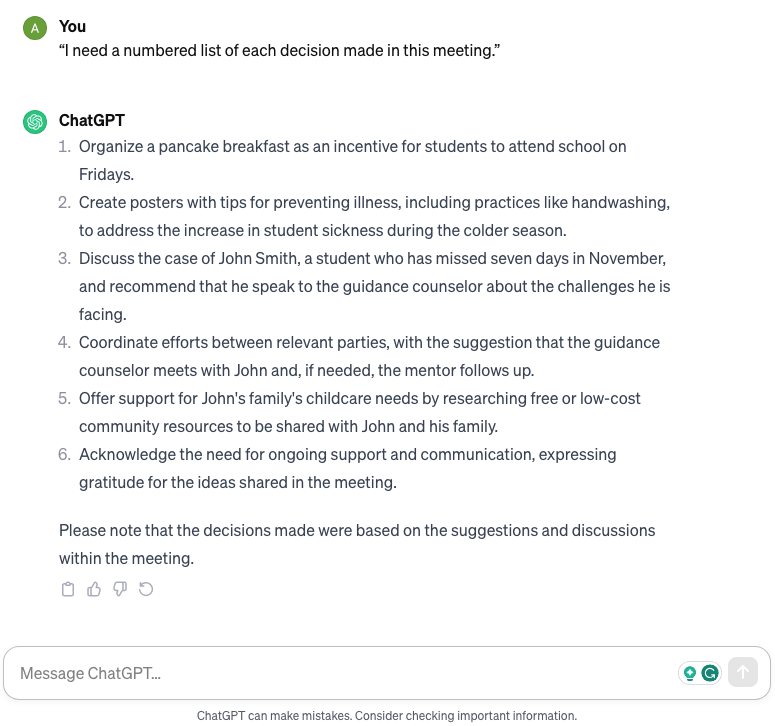
#2 Wyodrębnij punkty akcji i stwórz porządek obrad następnego spotkania
Możesz również użyć podpowiedzi w powyższym przykładzie dla tej sekcji.
Podpowiedzi do odniesienia:
„Jakie są punkty do działania wynikające z tego spotkania?”
« Potrzebuję krótkiego przeglądu omówionych punktów działania. »
„Podkreśl główne wyzwania lub problemy omówione w transkrypcji.”
« Stworzyć porządek obrad na następne spotkanie. »
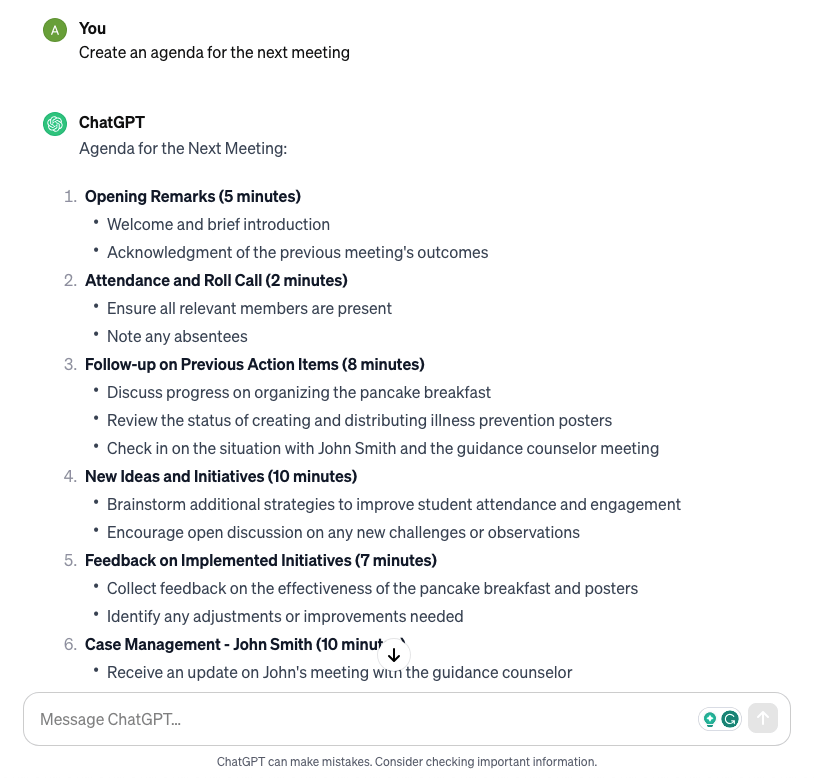
#3 Podziel spotkanie na różne sekcje
Podpowiedzi do odniesienia:
„Daj mi podsumowanie tego spotkania oddzielone punktami przejścia.”
„Podziel ten transkrypt na łatwe do przyswojenia sekcje.”
„Czy możesz dać mi podsumowanie tego spotkania z tytułami dla każdej części dyskusji?”
„Podziel spotkanie na różne sekcje, aby dyskusja była łatwa do zrozumienia“
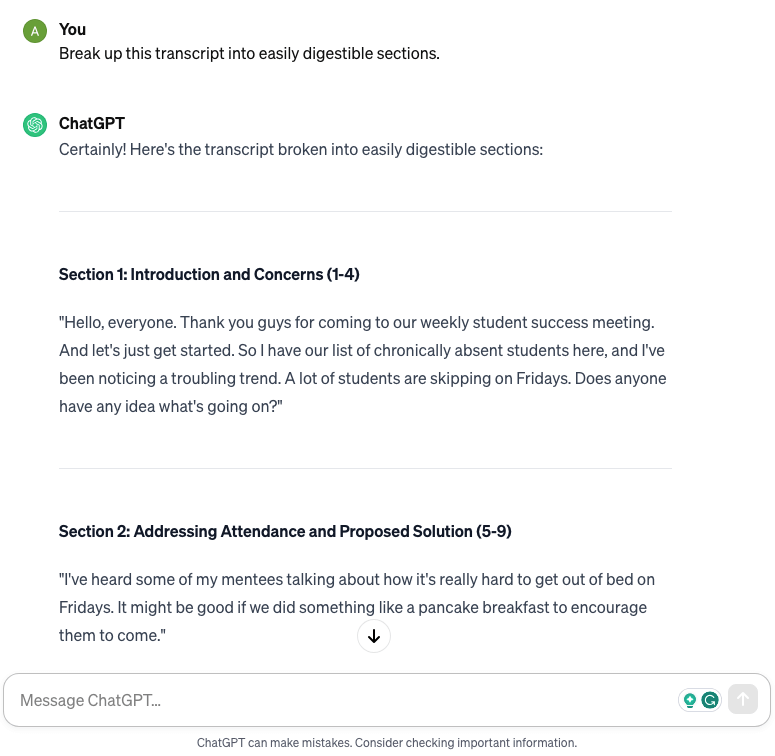
Niektóre z tych poleceń nie dały nam dokładnie tego, czego szukaliśmy za pierwszym razem. Pomaga spróbować kilku różnych poleceń lub je przeformułować. Możesz nawet powiedzieć: „To nie jest dokładnie to, czego szukałem.” a ChatGPT pomoże ci sformułować to, czego chcesz.
Przejrzeliśmy najlepsze aplikacje do notatek ze spotkań z wszechstronnymi funkcjami i sprytną automatyzacją - darmowe i płatne! Przekształć swoje spotkania z jednym z tych najlepszych narzędzi.
Jak zautomatyzować notatki ze spotkań
W tej sekcji zbadamy, jak zautomatyzować proces notowania podczas spotkania. To pomaga Tobie i Twojemu protokolantowi skupić się na spotkaniu, podczas gdy AI upewnia się, że nie przegapisz żadnych ważnych szczegółów.
Przyjrzymy się trzem różnym sposobom osiągnięcia automatyzacji. Niektóre z tych narzędzi mogą być Ci znane, a inne mogą być miłym zaskoczeniem.
#1 Użyj wbudowanych funkcji notowania w Zoom
Zoom ma funkcję, która wyświetla napisy podczas spotkania. Jednak jest dostępna tylko w języku angielskim i francuskim. Jeśli potrzebujesz transkrypcji w innym języku, przejdź do następnej opcji.
Podczas korzystania z napisów Zoom po zakończeniu spotkania zostanie również wygenerowana transkrypcja tekstowa. Będzie to w pliku VTT, do którego możesz uzyskać dostęp w chmurze. Wymaga to również licencji Zoom Pro, Edukacja lub Enterprise. Jeśli korzystasz z wersji bezpłatnej, możesz chcieć zbadać nasze inne opcje.
Oto jak wygenerować transkrypt w Zoomie:
Krok 1:1. Podczas spotkania Zoom rozpocznij nagrywanie w chmurze.
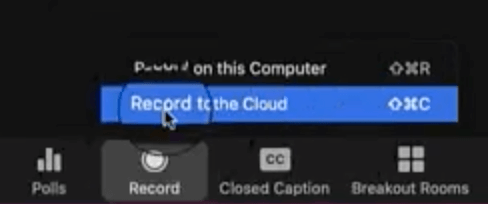
Krok 2:Po zakończeniu spotkania sprawdź swoją pocztę e-mail. Zoom wyśle Ci transkrypcję w ciągu kilku minut.
#2 Użyj funkcji AI w Notion
Notion to narzędzie do zarządzania dokumentami, które ma wbudowaną sztuczną inteligencję, która potrafi podsumować tekst. Nie może nagrywać dźwięku ani transkrybować, ale może tworzyć notatki ze spotkań na podstawie twojego transkryptu.
To jest podobne do metody ChatGPT, którą opisaliśmy powyżej. Oto jak używać Notion do automatyzacji podsumowań spotkań z transkryptu.
Krok 1:Otwórz pustą stronę w Notion.
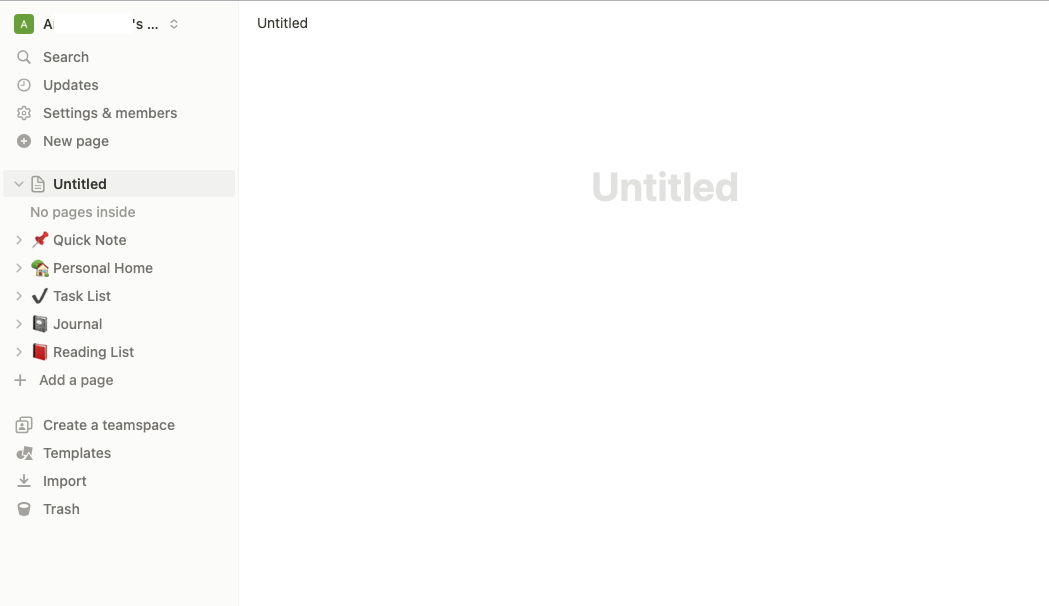
Krok 2:Skopiuj i wklej swoją transkrypcję do Notion.
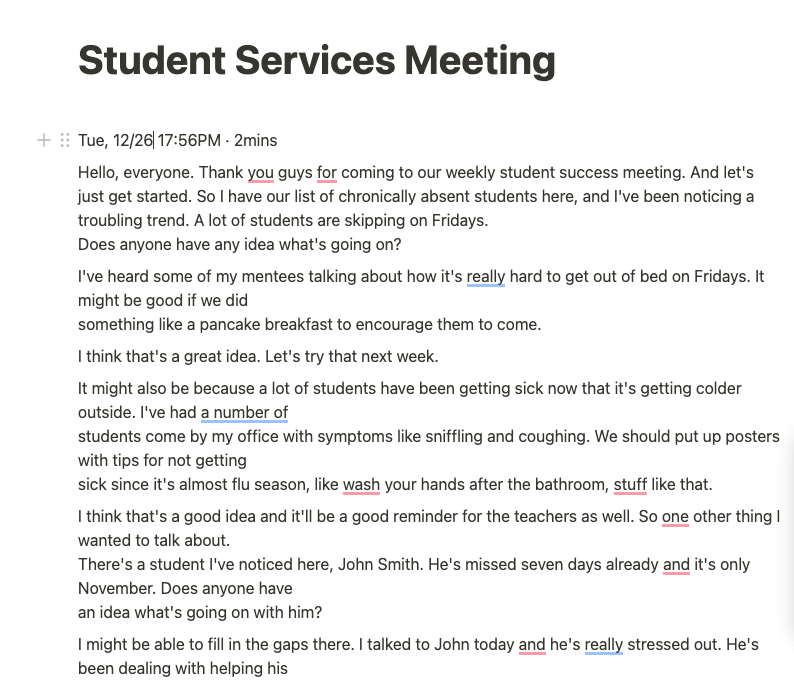
Krok 3:Przewiń w dół do końca transkryptu i kliknij w pustą linię. Następnie naciśnijSpacja.
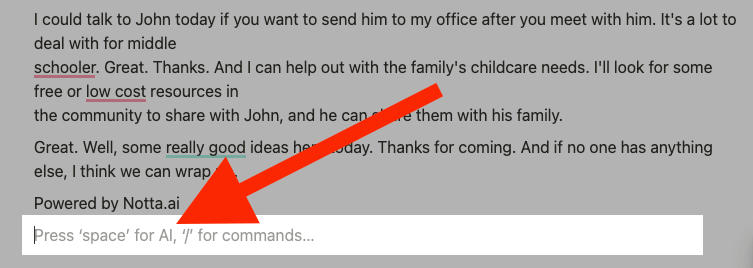
Krok 4:Kliknij‘Podsumować.’
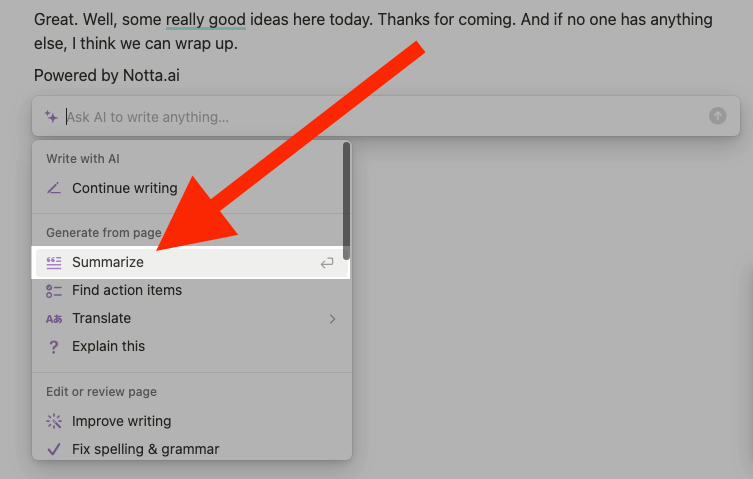
Notion spróbuje następnie podsumować transkrypt. Możesz skorzystać z dostępnych opcji, aby dalej podsumować transkrypt.
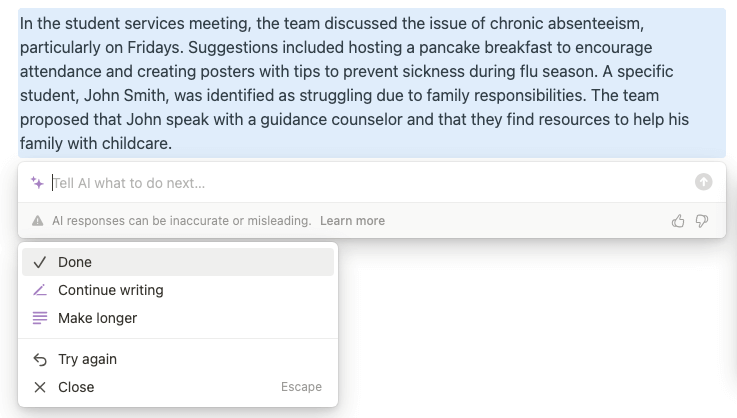
#3 Zautomatyzowana transkrypcja i podsumowanie AI od Notta
Tą metodą użyjemy Notta donagrywać i transkrybować protokoły spotkańna spotkaniu Zoom w tym samym czasie. Wyślemy robota Notta na spotkanie, który zajmie się wszystkimi notatkami za Ciebie. Następnie skorzystamy z wbudowanej funkcji notatek AI Notta, aby podsumować spotkanie.
Krok 1:Zorganizuj lub dołącz do spotkania Zoom. Kliknij‘Participants’na pasku narzędzi na dole, a następnie kliknij‘Skopiuj link zaproszenia.’
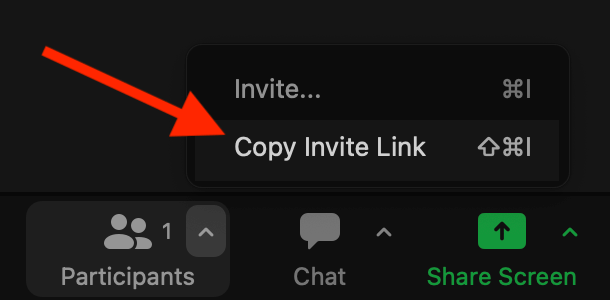
Krok 2:Zaloguj się do swojego panelu Notta. KliknijTranskrybować spotkania na żywona pasku narzędzi po prawej stronie.
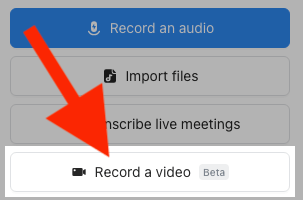
Krok 3:Wklej swój link zaproszenia poniżej« Link do zaproszenia na spotkanie »wybierz swój język i nazwij swojego robota. Następnie kliknij‘Transkrybuj teraz.’
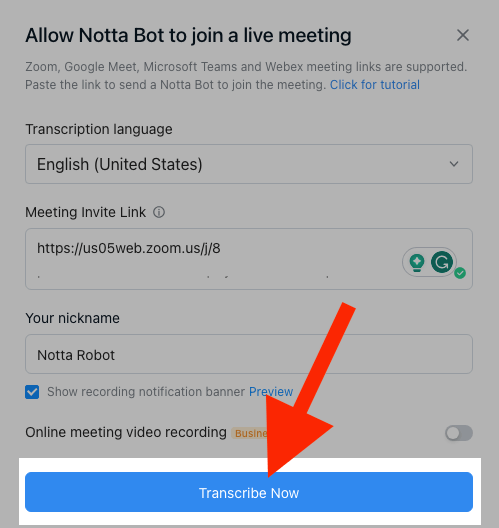
Krok 4:Po spotkaniu otwórz swój transkrypt. Kliknij‘Ogólny szablon’w oknie Notatki AI.
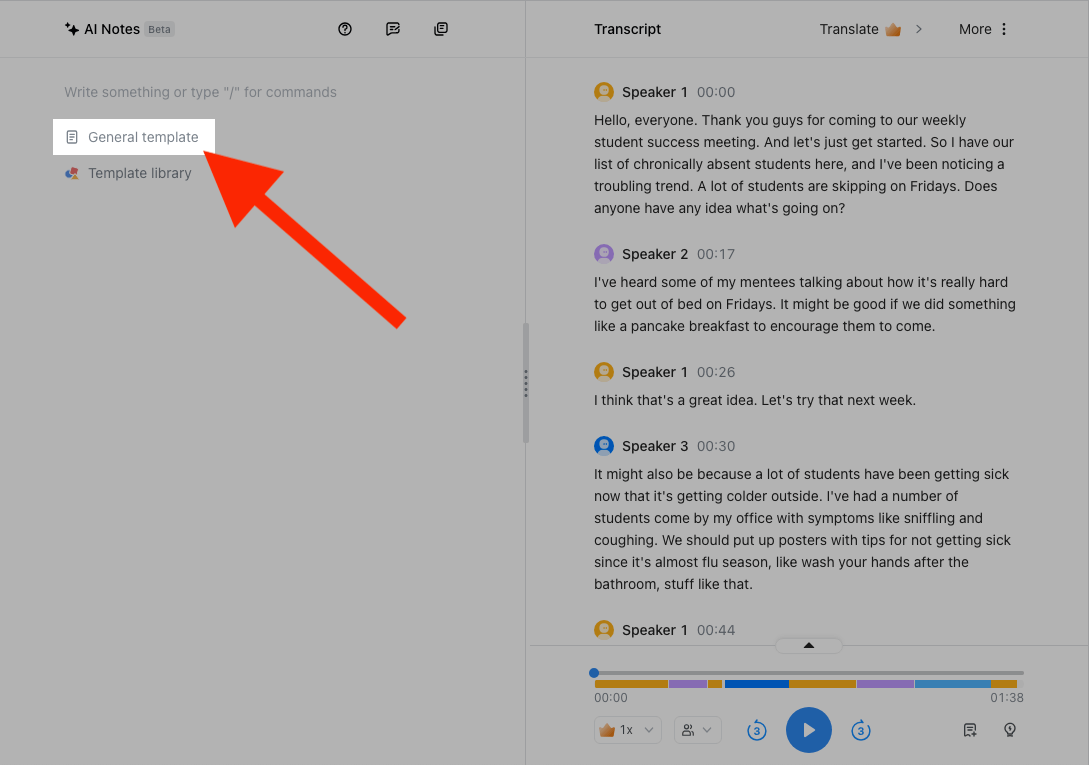
Notta wygeneruje podsumowanie twojego transkryptu.
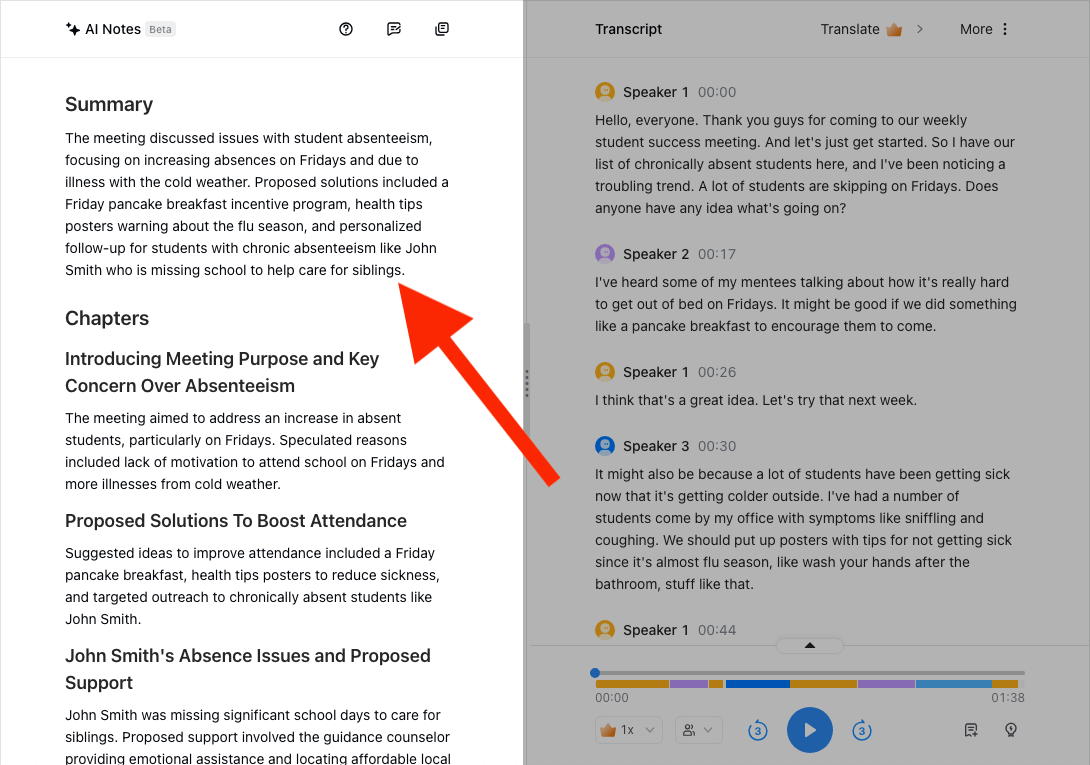
Rejestruj, transkrybuj i podsumowuj notatki ze spotkań, wszystko w jednym narzędziu - Notta. Twój ostateczny asystent spotkań AI.
Notta: Najlepsza alternatywa dla ChatGPT do notatek ze spotkań

Spośród wszystkich metod, które omówiliśmy dotyczących sporządzania notatek ze spotkań, Notta jest najlepszym rozwiązaniem all-in-one. Możesz nagrywać, transkrybować i podsumowywać wszystko w jednej aplikacji.
Nie musisz się martwić o płacenie za wiele subskrypcji dla wielu narzędzi, aby osiągnąć jeden cel. Wszystko, czego potrzebujesz, jest wbudowane w Notta.
Jest również niesamowicie łatwy w użyciu. Notta ułatwia płynne wysyłanie robota na spotkanie, transkrypcję i szybkie generowanie podsumowania. Ilość czasu i pieniędzy, które zaoszczędzisz z Notta w porównaniu z innymi narzędziami, jest nie do policzenia.
Nie musisz się również martwić o naukę, jak nakłonić ChatGPT, aby dał ci dokładnie to, czego chcesz. Notta oferuje podsumowania spotkań AI bez potrzeby podawania polecenia. A jeśli zdecydujesz, że chcesz nakłonić Notta do wygenerowania konkretnego rodzaju podsumowania, możesz to zrobić również.
Nie ma potrzeby instalowania żadnego oprogramowania. Notta to platforma internetowa z najlepszymi protokołami bezpieczeństwa wdrożonymi przez serwery RDP S3 firmy Amazon Web Services.
Istnieje wiele sposobów na generowanie notatek ze spotkań za pomocą Notta:
Prześlij nagraniedo Notta, a ono to dla Ciebie przetranskrybuje. Następnie możesz wygenerować podsumowanie AI.
WyślijRobot Nottana wirtualne spotkanie, aby nagrać je i transkrybować w czasie rzeczywistym. Użyj funkcji notatek AI, aby później wygenerować notatki.
Nagraj spotkanie osobiste za pomocą mikrofonu w Notta, podczas gdy rejestruje i transkrybuje je w czasie rzeczywistym. Następnie wygeneruj podsumowanie za pomocą Notta AI.
Dzięki funkcji notatek AI Notta otrzymujesz nie tylko podsumowanie w jednym akapicie, ale także pełne omówienie każdego tematu z rozdziałami. Ta funkcja dzieli łatwo przyswajalne rozdziały, przez które możesz przeskakiwać.
Jeśli są jakiekolwiek zadania do wykonania, Notta zidentyfikuje je automatycznie. Dzięki temu dokładnie wiesz, co należy zrobić po każdym spotkaniu.
Ostateczne myśli
Dziś istnieje wiele potężnych i intuicyjnych sposobów na robienie notatek z zebrania. ChatGPT to nowa i ekscytująca metoda, która może wziąć Twoją transkrypcję i w kilka sekund wygenerować jej podsumowanie.
Ale ChatGPT ma niewielką krzywą uczenia się, aby dowiedzieć się, jak poprawnie je wywołać. Ponadto ChatGPT nie może nagrywać spotkań ani tworzyć transkrypcji z audio.
To jest miejsce, w którym wkracza Notta. Notta to kompleksowe rozwiązanie bez podpowiedzi, które zarejestruje, przetranskrybuje i podsumuje Twoje spotkania w jednej aplikacji. Zarejestruj się na swójdarmowe kontodzisiaj.
Najczęściej zadawane pytania
Czy ChatGPT może transkrybować dźwięk?
ChatGPT nie jest w stanie transkrybować audio natywnie. Firma, która rozwija ChatGPT, Open AI, ma API o nazwie Whisper, które możesz wykorzystać do transkrypcji audio na tekst. Wymaga to pewnej wiedzy programistycznej do użycia. Jeśli chcesz uniknąć konieczności programowania go samodzielnie, istnieje wiele aplikacji do rozpoznawania mowy, których możesz użyć do transkrypcji audio.
Jak używać ChatGPT do podsumowań spotkań?
Oto jak wygenerować podsumowanie spotkania za pomocą ChatGPT:
Krok 1:Zarejestruj się lub zaloguj na swoje konto Open AI.
Krok 2:Rozpocznij nowy czat. W polu „Wiadomość ChatGPT” wpisz« Daj mi podsumowanie spotkania dla tego transkryptu: »
Krok 3:Skopiuj i wklej pełny transkrypt i naciśnijWprowadź. ChatGPT stworzy podsumowanie spotkania na podstawie głównych pomysłów, które identyfikuje w transkrypcji.
Jak używać ChatGPT do robienia notatek?
Jeśli masz fragment książki lub długi zapis z zebrania lub wykładu, możesz poprosić ChatGPT o sporządzenie notatek dla Ciebie. Oto jak używać ChatGPT do robienia notatek:
Krok 1:Rozpocznij nowy czat w ChatGPT.
Krok 2:Wpisz« Zrób mi notatki na ten temat: »
Krok 3:Skopiuj i wklej cały tekst do ChatGPT i naciśnijWprowadź.
Jak napisać dobry protokół ze spotkania?
Dobry protokół spotkania jasno i szybko stwierdza:
Kto będzie na spotkaniu
O czym jest spotkanie
Gdzie odbędzie się spotkanie
Kiedy odbędzie się spotkanie
Dlaczego spotkanie jest ważne
Jak powinieneś przygotować się do spotkania
Jaki jest najlepszy format dla notatek ze spotkania?
Najlepszym formatem dla notatek ze spotkań jest taki, który pozwala Tobie i innym szybko je przejrzeć i dokładnie wiedzieć, o czym jest spotkanie. Jednym z najlepszych formatów do tego jest tzw. „metoda kwadrantów”.
To polega na podzieleniu pustej strony na cztery kwadranty:
Ogólne notatki ze spotkania
Pytania
Elementy działań dla Ciebie
Elementy działania dla innych w zespole
To pozwala dokładnie zidentyfikować, co jest ważne po każdym spotkaniu.
Dowiedz się więcej